雨滴基础教程Word文档下载推荐.docx
《雨滴基础教程Word文档下载推荐.docx》由会员分享,可在线阅读,更多相关《雨滴基础教程Word文档下载推荐.docx(16页珍藏版)》请在冰豆网上搜索。
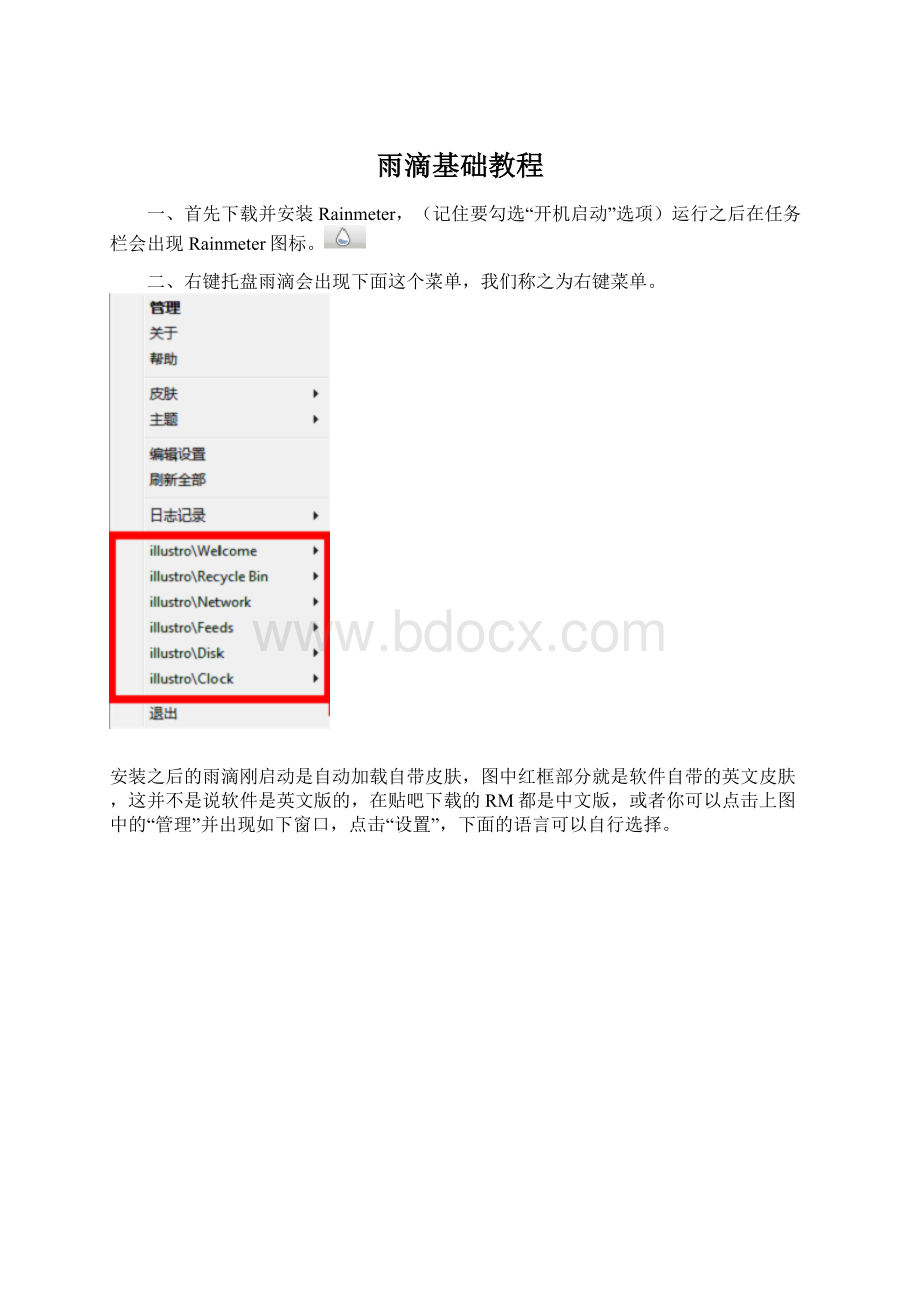
之后再把下载到的皮肤资源放进上面skinpath后面你自己定义的皮肤文件夹内。
四、加载皮肤。
(前提是你有皮肤,皮肤安装位置请看上一步)
法一:
右键托盘处雨滴
把鼠标悬停于皮肤上会弹出左边的窗口,里面显示的是你的skins文件夹下所有的皮肤文件夹。
再将鼠标放在皮肤文件夹名称上则会显示出皮肤的配置文件,即上图所示的Bar.ini。
最后点击Bar.ini就能加载皮肤了。
法二:
右键托盘处雨滴,点击“管理”。
(或者直接左键点击托盘)
并弹出如下窗口。
双击皮肤文件夹,如“上翘的Bar”,再双击文件夹下的配置文件“上翘的Bar.ini”(或者单击配置文件,点击右边的“加载”)。
这样,皮肤就会显示在桌面上了。
--------------------------------
上图红色框内是皮肤的一些设置,中文大家都看得懂我就不赘述了,或者自己试试看就知道具体作用了。
五、Dock(快捷方式)的修改(修改完之后保存,在皮肤处右键点击“刷新皮肤”)
这里以两个皮肤为例。
1.首先是上翘的Bar。
在皮肤上右键,点击“编辑皮肤”(也就是打开皮肤的配置文件)。
打开如下窗口:
这一个皮肤中,作者为了修改方便把快捷方式的路径和名称都列在[Variables]节点下,之后用#XX#引用,这就意味着你只需要修改[Variables]的这一部分就行了。
比如在[Variables]下写Folder1=:
:
{20D04FE0-3AEA-1069-A2D8-08002B30309D},那么在之后的代码编写中引用#Folder1#则表示着:
{20D04FE0-3AEA-1069-A2D8-08002B30309D}这个路径。
LeftMouseDownAction=!
Execute["
#Folder1#"
]就是说左键单击打开Folder1这个路径。
Folder1=:
{20D04FE0-3AEA-1069-A2D8-08002B30309D}是第一个快捷(也就是Computer)的路径,这样鼠标单击桌面上显示皮肤中的“Computer”就会打开你的资源管理器。
(其他的类标识符请看:
则是第一个快捷的名称,会显示在皮肤上。
依此类推。
软件路径还不清楚的请看
3楼。
这个是第二组快捷的路径及名称(也就是Tools下的快捷方式)。
[Variables]下面还有FontFace=YYSHSansNTBSC——字体FontSize=10——字号StringStyle=BOLD——字形。
还有NORMAL(常规),BOLD(加粗),ITALIC(倾斜),BOLDITALIC(加粗+倾斜)。
FontColor=0,0,0——字体颜色SolidColor=0,0,0,1——背景颜色
--------------------------------------------------
2.“歇锁快捷”
这里作者只把快捷的路径放在[Variables]下,所以还需修改快捷名称。
Ctrl+F查找#App1#,因为一般会引用[Variables]下的变量。
在找到的第一个#App1#的上一行有一个“ToolTipText”
ToolTipText=Fluent是鼠标悬停时显示的文本信息(即会显示Fluent),是一个信息提示。
还有一个需要修改的是上图红框部分,也是程序的名称显示信息,与上面不同的是这是直接显示在桌面上,不需要任何动作触发的。
(二者不同之处请看下图)
六、天气代码的修改。
1.吊挂天气(外国皮,用外国天气网站)
一般只需要修改URL后面的内容,这里引用了#URL#的内容,所以要去[Variables]下找。
比如你在漳州,那么就把蓝色框里的代码改为CHXX0162再保存刷新就行了。
【天气代码查询工具:
双击打开下图所示的小工具:
在输入框中输入“漳州”。
得到国外(左)和国内(右)的天气代码。
-----------------------------------------------------
2.动漫人物(国内皮)
同样找到URL。
同样,这里引用了#TQDM#,我们再到[Variables]下去找TQDM这一段。
找到之后换上你所在地区的天气代码(国内天气是一串数字),方法同上。
同样如果你在漳州,那么就把上图红框中的数字改为101230601之后同样保存刷新。
这样就改好了~
七、保存主题(自己搭配的套装,比如我想把上面例子里的上翘的Bar和天气保存为一个套装,之后直接加载套装依然恢复这次的搭配位置)
右键托盘雨滴→“管理”(或者直接左键托盘雨滴)
单击“主题”,出现下图窗口
(小提示:
要和电脑主题区别开,这里的主题也就是套装,叫套装比较不容易弄混)
先按住ctrl在皮肤上右键选择第一个打开皮肤文件夹,然后打开settings文件夹里面的Custom.inc
LauncherNum=2(这里的数字是你的快捷方式个数,需要视你自己的情况修改)
LauncherTag1=IE
LauncherIcon1=Icons\ie.png
LauncherPath1="
C:
\ProgramFiles(x86)\InternetExplorer\iexplore.exe"
LauncherExe1=
(第一个快捷方式,是ie浏览器的,只要复制这一段就好了,然后修改一下)
LauncherTag2=chrome(第二个快捷,launchtag2后面是第二个快捷在桌面上的显示名称)
LauncherIcon2=Icons\chrome.png(没有图片也没关系)
LauncherPath2="
\Users\acer\AppData\Local\Google\Chrome\Application
\chrome.exe"
(程序的路径)
LauncherExe2=
如果还要加上第三个快捷就按上面的方法一次修改就好了。
(注:
可编辑下载,若有不当之处,请指正,谢谢!
)